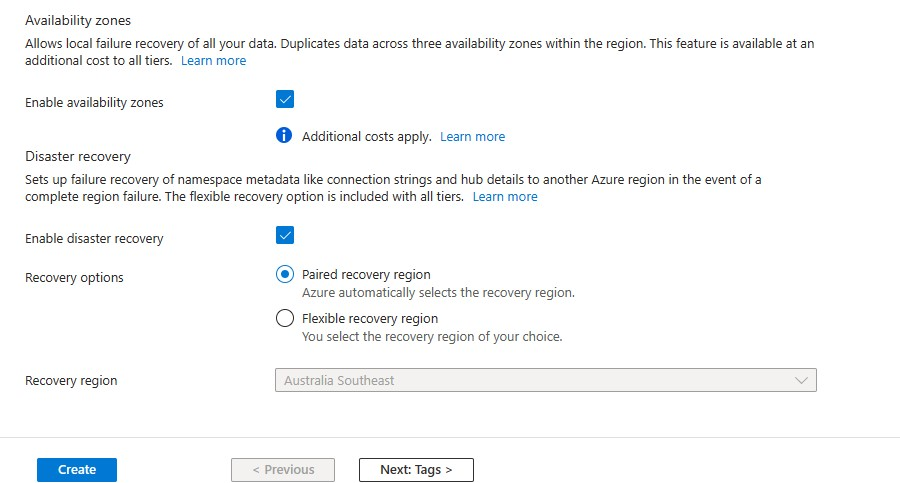Краткое руководство. Создание концентратора уведомлений Azure в портал Azure
Центры уведомлений Azure обеспечивают простой в использовании и масштабируемый механизм отправки push-уведомлений, который позволяет отправлять уведомления на любую платформу (iOS, Android, Windows, Kindle, Baidu и т. д.) из любой серверной части (облачной или локальной). Дополнительные сведения о службе см. в статье Что такое Центры уведомлений Azure?.
В этом кратком руководстве вы создадите центр уведомлений на портале Azure. В первом разделе приведены шаги по созданию Центров уведомлений и концентратора в этом пространстве имен. Во втором разделе приведены пошаговые инструкции по созданию центра уведомлений в имеющемся пространстве имен Центров уведомлений.
Создание пространства имен и центра уведомлений
В этом разделе вы создадите пространство имен и центр в нем.
Войдите на портал Azure.
В меню слева выберите Все службы.
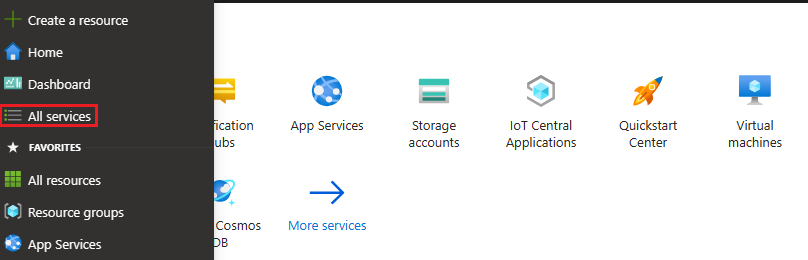
Введите центры уведомлений в текстовом поле " Службы фильтрации". Щелкните значок звездочки рядом с именем службы, чтобы добавить ее в раздел Избранное в меню слева. Выберите Центры уведомлений.
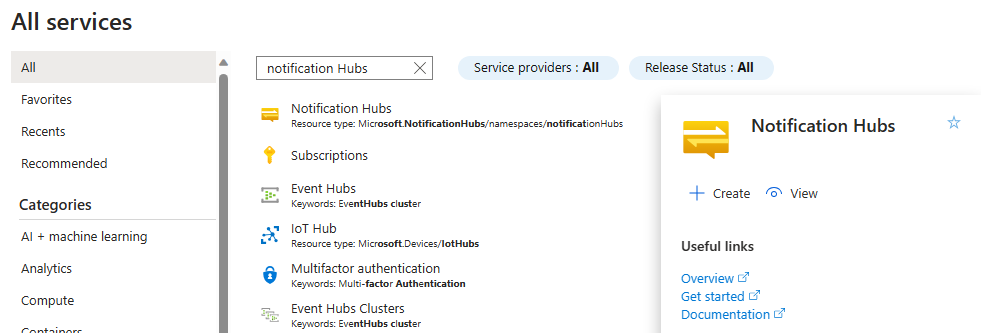
На странице Центры уведомлений выберите Добавить на панели инструментов.
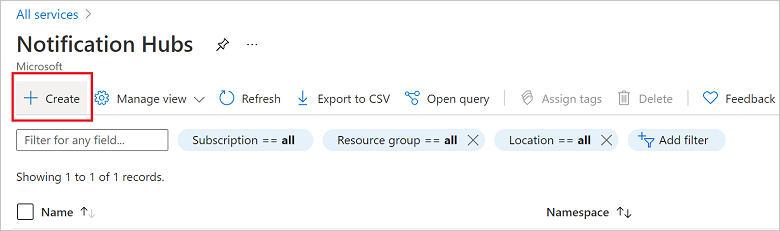
На вкладке Основные сведения на странице Центр уведомлений выполните следующие действия:
В поле Подписка выберите имя подписки Azure, которую вы хотите использовать, а затем выберите существующую группу ресурсов или создайте новую.
Введите уникальное имя нового пространства имен в разделе Сведения о пространстве имен.
Пространство имен содержит один или несколько концентраторов уведомлений, поэтому укажите имя концентратора в разделе Сведения о Центре уведомлений.
Выберите значение в раскрывающемся списке Расположение. Это значение определяет расположение, в котором создается центр.
Просмотрите параметр Зоны доступности. Если выбран регион с зонами доступности, по умолчанию выбрано поле проверка. Зоны доступности является платной функцией, поэтому дополнительная плата добавляется на ваш уровень.
Выберите вариант аварийного восстановления: Нет, парный регион восстановления или гибкий регион восстановления. При выборе парного региона восстановления отображается регион отработки отказа. Если выбрать гибкий регион восстановления, используйте раскрывающийся список регионов восстановления.
Нажмите кнопку создания.
После завершения развертывания выберите "Перейти к ресурсу".
Создание центра уведомлений в имеющемся пространстве имен
В этом разделе создается центр уведомлений в имеющемся пространстве имен.
Войдите на портал Azure.
В меню слева выберите Все службы.
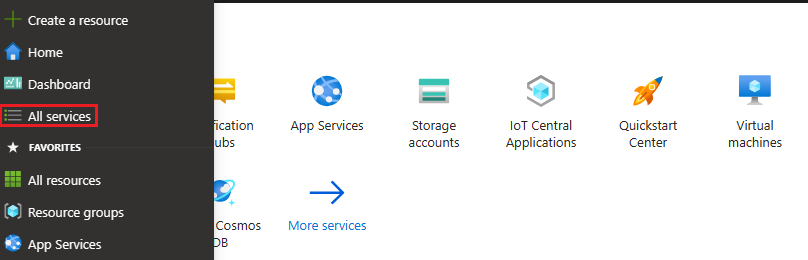
На странице Центры уведомлений выберите Добавить на панели инструментов.
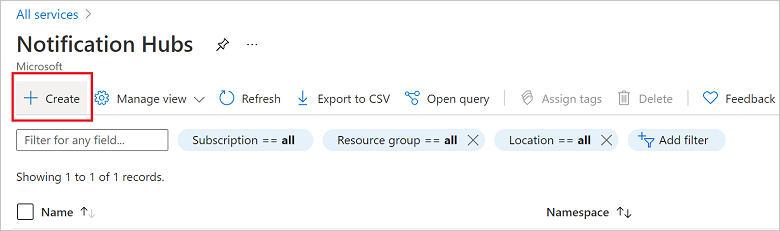
На вкладке Основные сведения на странице Центр уведомлений выполните следующие действия:
- В поле Подписка выберите имя подписки Azure, которую вы хотите использовать, а затем выберите существующую группу ресурсов или создайте новую.
- Выберите существующий и выберите пространство имен в раскрывающемся списке. Пространство имен содержит один или несколько концентраторов уведомлений, поэтому укажите имя концентратора в разделе Сведения о Центре уведомлений.
Выберите значение в раскрывающемся списке Расположение. Это значение определяет расположение, в котором создается центр.
Просмотрите параметр Зоны доступности. Если выбран регион с зонами доступности, по умолчанию выбрано поле проверка. Зоны доступности является платной функцией, поэтому дополнительная плата добавляется на ваш уровень.
Выберите вариант аварийного восстановления: Нет, парный регион восстановления или гибкий регион восстановления. При выборе парного региона восстановления отображается регион отработки отказа. Если выбрать гибкий регион восстановления, используйте раскрывающийся список регионов восстановления.
Нажмите кнопку создания.
Следующие шаги
- В этом кратком руководстве вы создали центр уведомлений. Чтобы узнать, как настроить центр с помощью системы уведомлений платформы, ознакомьтесь с этой статьей.
- Дополнительные сведения о зонах доступности см. в статье "Высокий уровень доступности" для Центров уведомлений Azure.